Programmi per incisione laser
Di recente, hai acquistato un incisore laser con lo scopo di realizzare alcuni progetti artigianali che, successivamente, vorresti provare a distribuire online sui principali marketplace del settore (come Amazon, Etsy ecc.). Ora, però, per prendere bene confidenza con lo strumento, hai bisogno anche di integrare appositi software con i quali creare le grafiche da imprimere sui materiali compatibili e comunicare con l'apparecchio in questione. Di conseguenza, ti sei messo sùbito su Internet alla ricerca di qualche suggerimento ad hoc, capitando proprio qui, su questo mio sito.
Ebbene, se le cose stanno così, sono lieto di comunicarti che sei giunto proprio al posto giusto in un momento che non poteva essere migliore! Nei prossimi capitoli, infatti, avrò modo di illustrarti le principali caratteristiche di quelli che reputo i migliori programmi per incisione laser a oggi disponibili in Rete. Per completezza di informazioni, poi, ti consiglierò anche delle soluzioni che permettono di realizzare disegni, illustrazioni e scritte, sia vettoriali che non, in un formato che possa essere interpretato correttamente da un incisore.
Come dici? È esattamente quello che stavi cercando? In tal caso, non devi fare altro che immergerti per qualche minuto nella lettura di questa guida per ottenere tutte le informazioni di cui necessiti. Ti auguro buon proseguimento e ti faccio un grande in bocca al lupo per tutto!
Indice
Programmi per incisore laser gratis
Per iniziare, desidero parlarti di alcuni fra i migliori programmi per incisore gratis: si tratta, dunque, di soluzioni che permettono sia di impostare alcuni parametri relativi a progetti grafici già realizzati, sia di comunicare direttamente con l'apparecchio per impartire il layout da imprimere sulla superficie del materiale prescelto.
LaserGRBL (Windows)
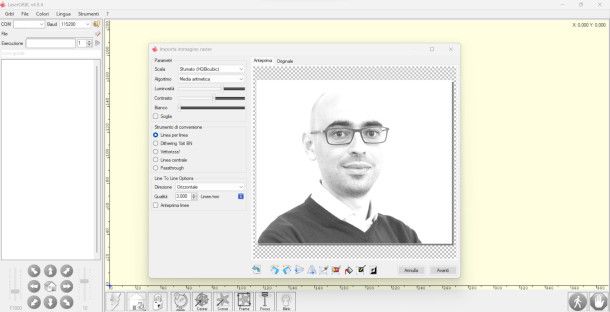
Se sei alla ricerca del miglior programma per incisore laser gratuito, ti consiglio di provare in prima istanza LaserGRBL: si tratta, infatti, di un software opensource molto diffuso in questo ambito, adatto in particolare per l'applicazione su apparecchi ad uso hobbistico. Inoltre, risulta allo stesso tempo molto versatile e di facile utilizzo.
Se sei interessato ad avvalertene, considera innanzitutto che è compatibile unicamente con PC equipaggiati con sistema operativo Windows 10 o Windows 11. Il suo download può essere facilmente eseguito a partire da questa pagina del sito ufficiale dello sviluppatore, cliccando sull'apposito pulsante ivi presente. Se hai un Mac, comunque, puoi provare a virtualizzare Windows per poi installare LaserGRBL.
Una volta scaricato, clicca due volte sul file .exe appena ottenuto, premi sul pulsante Sì per consentire all'eseguibile di apportare modifiche al sistema, quindi pigia sui bottoni Next prima e Install poi. Al termine dell'operazione fai clic sul bottone Finish per completare l'installazione.
L'interfaccia principale di LaserGRBL è caratterizzata dalla presenza di un pannello laterale, utile a definire la configurazione dell'area da incidere ed eseguire la connessione con la macchina, operazione che ti consiglio di effettuare sùbito per far sì che il software acquisisca le specifiche del modello in tuo possesso. Ti basterà immettere i relativi parametri di connessione negli appositi campi posti in alto a sinistra e completare l'operazione tramite il menu Grbl > Connetti.
Vi è, poi, un'ampia griglia centrale, nella quale è possibile importare e adattare la grafica da imprimere sull'oggetto. Per iniziare, dunque, premi il menu File > Apri File, quindi utilizza la finestra di Esplora File che compare per individuare l'immagine da elaborare e selezionala.
A seguire, se lo ritieni necessario imposta i parametri dell'immagine cercando, in particolare, di realizzare il giusto equilibrio dei valori di Contrasto e Luminosità, in modo da rendere più evidente la separazione dei toni chiari da quelli scuri, condizione essenziale per ottenere un risultato il più definito possibile.
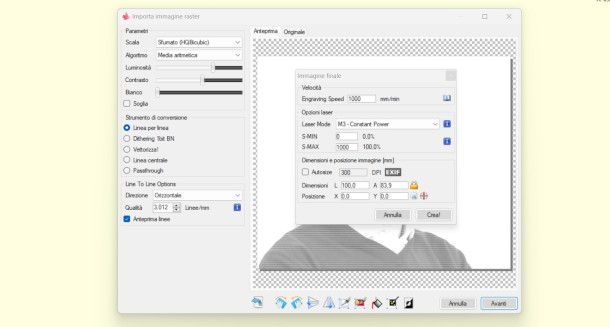
Una volta fatto ciò, seleziona lo strumento di conversione che reputi più idoneo al tuo progetto, quindi imposta le relative opzioni nella sezione sottostante, agendo ovviamente in accordo con le specifiche del tuo incisore. Se, ad esempio, hai scelto la modalità Linea per linea, dovrai necessariamente specificare anche la Direzione e il Numero di linee.
Non appena ritieni di aver elaborato secondo i tuoi desideri il progetto, premi il pulsante Avanti posto in basso a destra, quindi seleziona la velocità e le opzioni del laser, sempre in funzione delle possibilità offerte dal modello di incisore in tuo possesso. Occupati, quindi, di definire anche dimensioni e posizione dell'immagine, dopodiché premi il bottone Crea! per convertirla nel formato idoneo alla lavorazione.
Infine, utilizza lo schema posto in fondo al pannello in questione per allineare gli assi rispetto all'area di incisione e, non appena ritieni che tutte le impostazioni siano corrette (ti esorto a seguire le istruzioni del tuo dispositivo per il corretto settaggio del laser), avvia l'attività pigiando il pulsante ▶︎: potrai facilmente seguire l'avanzamento dell'operazione tramite i log che vengono prodotti sempre nel pannello in questione.
LaserWeb
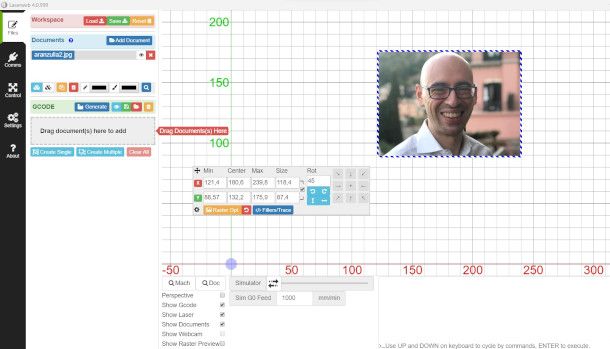
LaserWeb è un altro interessante software freeware in grado di creare dei GCODE (ossia, dei file che possono essere letti da dispositivi a controllo numerico — CNC) dall'elaborazione di un'immagine in formato DXF, SVG, BMP, JPG e PNG, e allo stesso tempo, selezionando uno dei firmware disponibili (puoi verificarli in prima persona accedendo a questa pagina del sito ufficiale del progetto), di controllare il funzionamento della macchina laser.
Se vuoi testarne il funzionamento, collegati a questa pagina del sito di GitHub, la celebre piattaforma per la distribuzione di software gratuito, quindi individua la versione e il sistema operativo di tuo interesse (LaserWeb, infatti, è compatibile con Windows, macOS e Linux) e clicca sul relativo asset sottostante.
Se, ad esempio, disponi di un PC Windows, puoi avviare il download pigiando sul nome dell'eseguibile con estensione .exe, considerando anche l'eventuale presenza di una versione X84 o X64, dopodiché ti basterà cliccare sul file appena ottenuto e seguire la semplice procedura di installazione.
Per quanto riguarda i Mac, invece, è sufficiente estrarre con un doppio clic il relativo file ZIP. Per avviarlo, fai clic destro sulla sua icona e seleziona Apri per due volte, in modo da superare le restrizioni applicate automaticamente da Apple a programmi realizzati da sviluppatori non certificati.
L'interfaccia di LaserWeb, come puoi vedere, è composta da una griglia centrale nella quale è possibile disporre le immagini da elaborare, e da un menu laterale, collocato in un apposito pannello sulla sinistra, dove possono essere operate alcune impostazioni essenziali. Ad esempio, per collegare il tuo incisore, premi sulla funzione Comms ivi presente e immetti i relativi parametri di connessione.
Per importare l'immagine (ti consiglio di prepararla preventivamente con un software di editing grafico più evoluto, come quelli indicati nei prossimi capitoli di questa guida), invece, premi la voce File ivi presente, quindi clicca sulla funzione Add Document all'interno del riquadro Documents e selezionala dall'apposita finestra di Esplora File. Successivamente, fai clic sull'immagine ora presente nella griglia e utilizza la finestra che compare per definirne le dimensioni e l'orientamento.
A seguire, trascina il file presente sotto la voce Documents nel sottostante box che riporta la dicitura Drag here, quindi compila i campi che compaiono in basso con i valori che ritieni adatti, seguendo le specifiche del tuo incisore laser. Al termine, premi il pulsante Generate per creare il relativo GCODE.
Infine, clicca due volte nel menu Control, premi il bottone Set Zero nel pannello che compare a fianco per impostare l'origine (una volta accertato che la posizione dell'immagine sia corretta rispetto alla superficie di lavoro), quindi fai clic sul pulsante Run Job e attendi che l'incisore faccia il resto.
Altri software per incisore laser
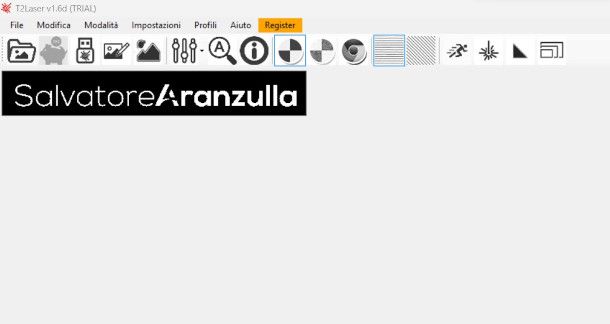
Se le soluzioni finora proposte non ti hanno soddisfatto del tutto, in tal caso di consiglio di rivolgerti ad altri software per incisore laser più evoluti, per i quali, però, dovrai necessariamente considerare la possibilità di dover mettere mano al portafoglio. Tuttavia, molti di questi permettono di avvalersi di un periodo di prova gratuito prima di finalizzare l'acquisto per testarne tutte le funzionalità e fare le proprie valutazioni. Di seguito te ne mostro alcuni.
- T2Laser (Windows) — anche il software in questione è stato sviluppato per i sistemi di incisori laser guidati da Grbl. Comprende una serie di strumenti che permettono una gestione completa dei diversi aspetti della progettazione di un'immagine, ma è compatibile solo con PC equipaggiati con sistema operativo Windows, e necessita di Microsoft .NET Framework 4.5 per poter funzionare. Inoltre, occorre acquistare una licenza al costo, di 39,95$ per l'utilizzo su una singola postazione, con una trial di 30 giorni.
- Lightburn (Windows/macOS/Linux) — si tratta senz'altro di uno dei programmi per incisore laser più popolari e funzionali, il cui costo varia in funzione della tipologia di hardware a tua disposizione, con prezzi a partire da 56,95 euro una tantum e un mese di trial. Permette di sia di importare immagini, anche vettoriali, realizzate nei più diffusi formati (AI, PDF, SVG, DXF, PLT, PNG, JPG, GIF, BMP), ma anche di crearne direttamente dall'interfaccia del software tramite appositi strumenti di editing grafico.
- PicEngrave PRO 6 (Windows) — se cerchi un software in grado di supportare una vasta gamma di incisori laser e ricco di funzionalità di editing e conversione delle immagini, nonché di configurazione delle opzioni di incisione, questa potrebbe essere la soluzione che fa per te. Inoltre, mette a disposizione dei propri clienti un supporto dedicato e diversi materiali illustrativi. Il costo del prodotto è di 79,95$ una tantum, ma è possibile scaricare una versione Demo per fare tutte le valutazioni del caso.
Programmi per incisione laser gratis
Per ottimizzare i tuoi progetti grafici, preferiresti eseguire l'editing delle immagini tramite appositi programmi per incisione laser gratis, così da creare dei file aventi parametri e formati idonei all'utilizzo sulle apparecchiature di questo genere. In tal modo, potresti importare le tue creazioni già predisposte per lo scopo in uno dei software di cui ti ho parlato nella precedente sezione di questa guida, i quali si occuperanno di impartirne le coordinate all'incisore laser. Di seguito ti illustro alcune delle possibilità che hai a disposizione.
Inkscape (Windows/macOS/Linux)
Una delle migliori soluzioni a cui puoi ricorrere per realizzare gratuitamente le immagini o le scritte che vuoi incidere tramite la tua macchina laser è senza ombra di dubbio Inkscape. Se ancora non lo conosci, si tratta di un software libero di grafica vettoriale che, fra le altre cose, permette di esportare i progetti in formato SVG (Scalable Vector Graphics), particolarmente idoneo per l'elaborazione da parte delle suddette apparecchiature.
Inoltre, è un programma multipiattaforma e, dunque, può essere installato su Windows, macOS e Linux. Per scaricare la versione adatta al tuo PC, collegati alla pagina principale del sito ufficiale di Inkscape, quindi clicca sul menu Download > Current Version e seleziona l'opzione disponibile adatta alle tue esigenze. Se hai bisogno di maggiori informazioni sulla procedura da seguire, leggi pure le relative istruzioni contenute in questa mia guida dedicata.
Una volta completata l'installazione, avvia il software in questione e scegli se importare un'immagine di cui disponi tramite la funzione Carica o se realizzarla da zero utilizzando l'opzione Nuovo documento. In quest'ultimo caso, credo che potrà esserti d'aiuto leggere la mia guida su come funziona Inkscape, dove ti espongo i vari strumenti a tua disposizione per realizzare oggetti, tracciati, disegni a mano libera e così via.
Fatto ciò, se necessario ridimensiona l'immagine agendo sui campi Larghezza e Altezza che trovi nel pannello di destra e, se la grafica in questione è a bassa risoluzione o comunque raster, ossia formata da una sequenza di pixel, puoi anche provare a ottimizzarla e trasformarla all'occorrenza in vettoriale. Per farlo, selezionala dapprima con l'apposito tool contraddistinto dal simbolo di una freccia collocato in alto a sinistra e, successivamente, clicca sul menu Tracciato > Vettorizza bitmap.
Utilizza, quindi, il nuovo pannello che compare sulla destra per migliorare l'immagine in base alle tue esigenze, agendo sui vari parametri e opzioni presenti nelle schede Scansione unica, Multicolore e Pixel Art. Potrai verificare l'anteprima delle modifiche che applicherai mano a mano nel riquadro situato in basso a destra, a patto che sia presente il segno di spunta nella casella Aggiornamenti in tempo reale.
Non appena ti ritieni soddisfatto del risultato, premi il pulsante Applica ivi presente e attendi l'elaborazione dell'immagine, dopodiché provvedi a esportarla nel formato SVG cliccando sul menu Salva come e assegnando un nome e una posizione alla tua creazione.
Altri software per incisione laser gratis
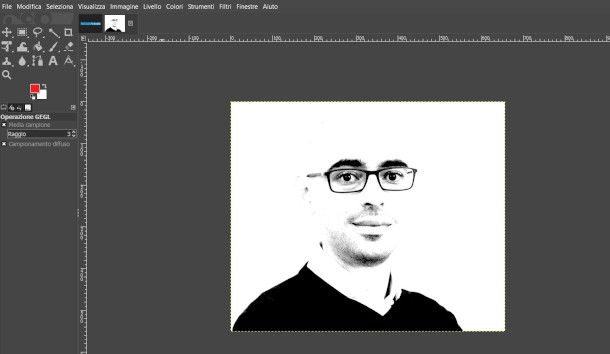
Se Inkscape non ti ha convinto del tutto, non temere: ci sono molti altri software per incisione laser che puoi prendere in considerazione per realizzare i tuoi progetti grafici, alcuni dei quali disponibili gratuitamente. Di seguito ti elenco alcune soluzioni che reputo particolarmente adatte allo scopo.
- GIMP (Windows/macOS/Linux) — questo popolarissimo programma di fotoritocco permette di creare diverse tipologie di immagini da zero, come loghi e scritte curve, o di applicare una vasta gamma di filtri che possono tornare utili per la realizzazione di grafiche idonee all'elaborazione da parte di un incisore laser, ed eventualmente anche vettorializzarle. Se vuoi saperne di più su come usare GIMP, ti raccomando la lettura della guida dedicata che ti ho appena linkato.
- Adobe Illustrator (Windows/macOS) — questo eccezionale prodotto rappresenta la soluzione ideale per la grafica vettoriale. Inoltre, consente di comunicare direttamente con diversi modelli di dispositivi laser attraverso la finestra di dialogo Stampa. Si tratta, però, di un prodotto che prevede la sottoscrizione di un abbonamento mensile, con costi a partire da 29,29 euro/mese e 14 giorni di prova. Se vuoi saperne di più su come funziona Adobe Illustrator, nella guida dedicata appena linkata puoi trovare diverse utili informazioni.
- CorelDRAW (Windows/macOS) — se ambisci a realizzare grafiche di alta qualità avvalendoti di strumenti professionali, scarica la versione di prova di questo eccellente software per la creazione di illustrazioni e immagini vettoriali. Se ti convince, potrai decidere di attivare un abbonamento al servizio, con costi a partire da 19,92 euro al mese per il piano annuale.

Autore
Salvatore Aranzulla
Salvatore Aranzulla è il blogger e divulgatore informatico più letto in Italia. Noto per aver scoperto delle vulnerabilità nei siti di Google e Microsoft. Collabora con riviste di informatica e cura la rubrica tecnologica del quotidiano Il Messaggero. È il fondatore di Aranzulla.it, uno dei trenta siti più visitati d'Italia, nel quale risponde con semplicità a migliaia di dubbi di tipo informatico. Ha pubblicato per Mondadori e Mondadori Informatica.






